|

Der Teilnehmerstatus ist im Teilnehmer-Pod standardmäßig leer. Die Teilnehmer können ihren eigenen Status jedoch ändern. Wenn ein Teilnehmer einen Status auswählt, wird rechts neben dem Teilnehmernamen ein Symbol eingeblendet. Ihren Status können die Teilnehmer jederzeit während eines Meetings löschen.
Teilnehmerstatus anzeigen
 Führen Sie im Teilnehmer-Pod einen der folgenden Schritte aus:
Führen Sie im Teilnehmer-Pod einen der folgenden Schritte aus:
-
Klicken Sie auf die Schaltfläche „Teilnehmeransicht“
 , um Status nach Veranstaltern, Moderatoren und Teilnehmern gruppiert anzuzeigen.
, um Status nach Veranstaltern, Moderatoren und Teilnehmern gruppiert anzuzeigen.
-
Um Gruppen von Teilnehmern mit demselben Status anzuzeigen (beispielsweise mit dem Status „Nicht zustimmen“), klicken Sie auf die Schaltfläche „Teilnehmerstatusansicht“
 .
.
|
Teilnehmerstatus
|
Symbol
|
Dauer
|
|
Zu Wort melden
|

|
Bleibt angezeigt, bis der Teilnehmer oder Veranstalter es löscht
|
|
Zustimmen
|

|
Bleibt angezeigt, bis der Teilnehmer oder Host es löscht
|
|
Nicht zustimmen
|

|
Bleibt angezeigt, bis der Teilnehmer oder Veranstalter es löscht
|
|
Weggehen
|

|
Bleibt angezeigt, bis der Teilnehmer es löscht
|
|
Lauter sprechen
|

|
10 Sekunden
|
|
Leiser sprechen
|

|
10 Sekunden
|
|
Schneller
|

|
10 Sekunden
|
|
Langsamer
|

|
10 Sekunden
|
|
Lachen
|

|
10 Sekunden
|
|
Applaus
|

|
10 Sekunden
|
Ändern des Status (Teilnehmer)
Wenn Sie als Status „Lauter sprechen“, „Leiser sprechen“, „Schneller“, „Langsamer“, „Lachen“ oder „Applaus“ auswählen, wird das Symbol für den Status im Teilnehmer-Pod zehn Sekunden lang angezeigt. Die Symbole „Hand heben“, „Einverstanden“ und „Nicht einverstanden“ bleiben angezeigt, bis Sie oder der Veranstalter sie manuell entfernen. Das Statussymbol „Abwesend“ kann nur von dem entsprechenden Teilnehmer selbst entfernt werden.
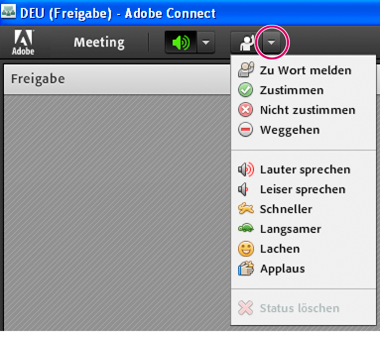
Klicken Sie in der Anwendungsleiste auf das Dreieck rechts neben der Statusschaltfläche, um auf andere Status zuzugreifen.
-
Klicken Sie in der Anwendungsleiste auf das Dreieck rechts neben der Statusschaltfläche.
-
Wählen Sie den Status, den Sie allen Teilnehmern zeigen möchten.

Zum schnellen Umschalten des Status „Wortmeldung“, klicken Sie einfach auf die Schaltfläche links im Menü. (Wenn Sie nach der Auswahl des Status „Wortmeldung“ einen anderen Status wählen, wird das Symbol des zweiten Status angezeigt und die Wortmeldung bleibt außerdem weiterhin wirksam.)
Teilnehmerstatus löschen (Veranstalter)
-
Wählen Sie im Teilnehmer-Pod einen oder mehrere Teilnehmernamen aus.
-
Klicken Sie im Hauptmenü auf das Dreieck rechts neben der Statusschaltfläche und wählen Sie „Status löschen“.
Alle Status löschen (Veranstalter)
 Wählen Sie im Teilnehmer-Pod-Menü
Wählen Sie im Teilnehmer-Pod-Menü
 die Option „Status aller Teilnehmer löschen“.
die Option „Status aller Teilnehmer löschen“.
Wortmeldung deaktivieren oder Benachrichtigungsdauer ändern
-
Wählen Sie „Meetings“ > „Voreinstellungen“.
-
Klicken Sie in der Liste links auf „Teilnehmer-Pod“. Führen Sie dann einen der folgenden Schritte aus:
-
Wählen Sie „Wortmeldung nicht zulassen“.
-
Wählen Sie im Popupmenü eine Benachrichtigungsdauer. Wählen Sie „Bildschirmfreigabe beibehalten“, wenn Benachrichtigungen bei der Bildschirmfreigabe sichtbar bleiben sollen, bis sie vom Veranstalter geschlossen werden.
|
|
|